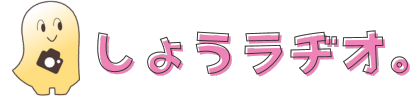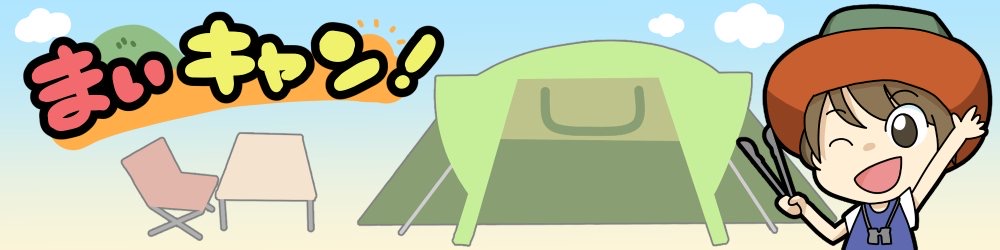こんにちは。札幌のブロガー、しょう(@syoradio1)です。
2017年3月3日、ついに発売になりましたね。ニンテンドースイッチ!
わたしは発売日にゲットして、子どもとさっそくプレイしてみました。
いまどきのゲーム機は、説明書なんてものは一切ありません!
その代わりに、簡単なステップですぐにゲームで遊ぶことができました。ニンテンドースイッチを箱から出してゲームで遊べるまでを紹介します。
ニンテンドースイッチの初期設定、はじめにやることはこれ!
2017年3月3日に発売になったニンテンドースイッチ(Nintendo Switch)。
事前予約はあっという間に売り切れましたが、無事に予約することができ、発売日当日に手に入れることができました。
▼予約について書いた記事はこちら
発売日の午前8時には最寄りのセブンイレブンで受け取ることができました。
セブンネットは、人気の商品の予約や受取で、いつもお世話になっています。
そして、家にスイッチがやってきて「うぇーい」となっているツイートがこちら。
来たよーー!キタキタ☆(≧∀≦*)ノ#スイッチ #楽しみはスプラ2 pic.twitter.com/jKW6XsN6kC
— しょう@「しょうラヂオ。」 (@syoradio1) March 2, 2017
箱を持ってみると軽いんですよ。んん?本当に中身、入っている?と思うような軽さ。
箱を開けてみました。

「小さっ!!」最初の印象です。
紹介動画やCMで見た感じも小さいなと思っていましたが、実際自分の目で見た印象も小さい!
Joy-conを手持ちしたところ。手のひらに収まるサイズです。

コンパクトさがわかりますよね。
箱の側面に説明書きがありました。説明書などは付属しておらず、説明はこれだけです。

1.接続をする
2.初回設定をする
なんて、シンプル!
赤と青のカラフルなコントローラーがJoy-Con(ジョイコン)。
Joy-conをどう持てばいいのかな?大丈夫だろうか。不安がよぎりつつ、箱の中身を全部出してみました。

ニンテンドースイッチの本体セットに入っていたもの
- Joy-con2つ
- Nintendo Switch本体(ディスプレイ)
- ACアダプター
- HDMIケーブル
- ストラップ2つ(Joy-Conにつけるもの)
- Joy-Conグリップ(Joy-conをセットできるコントローラー)
- Nintendo Switchドック(本体を収納できるBOX)
ふむふむ、なるほど。それでは、さっそく箱の側面にある「はじめかた」をみて、初回設定をしてみました。
Joy-Conを本体に取り付けます。Joy-conはスライドして本体に取り付けることができました。
ACアダプターを接続し、画面が表示されると、まずは言語の選択から。
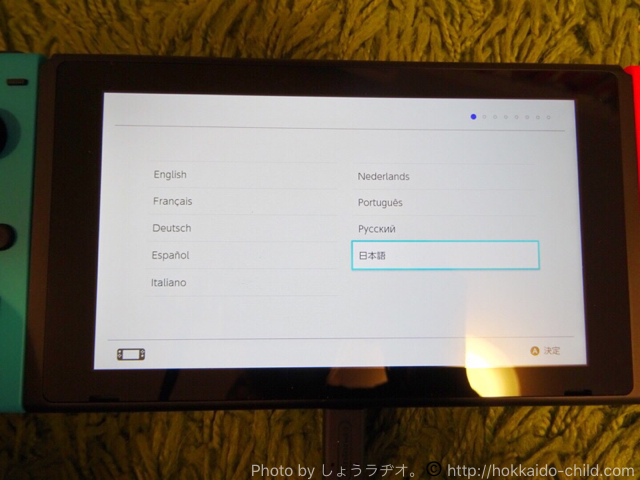
日本語を選択して、次のインターネットの設定に進みます。
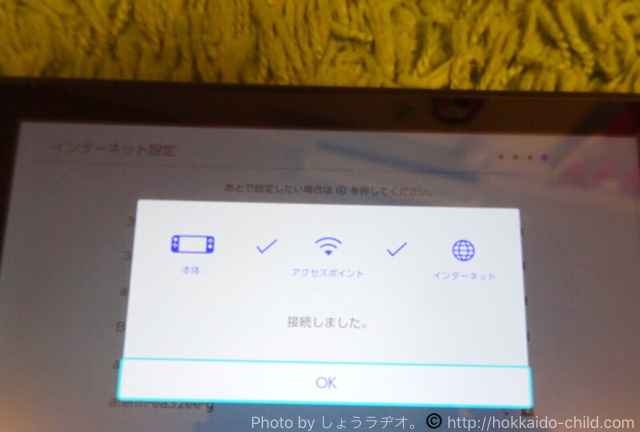
インターネットの設定は、あとからでもできるので、飛ばしても大丈夫。
画面に表示される指示に従って進みます。テレビにつないでみましょうと出てきたので、画面の指示に従い、HDMIケーブルをテレビのHDMIのポートに差し込み、ドックとつなげます。
本体に刺していたACアダプターもドックの方へ差し替えます。

ドックに本体を差し込み、テレビの入力を変えると…

さっそく、ゲームをプレイしてみました。
まずは、本体と一緒に購入した「ゼルダの伝説 ブレス オブ ザ ワイルド」から。

ソフトもとっても小さい。DSのソフトと比べてもこのコンパクトさ。

ソフトのパッケージを開けて、「一瞬、何も入ってないじゃん!」と思いました。(そんな訳はない…)そのぐらい小さいです。
ソフトをどこに入れるのかわかりませんでしたが、本体の側面に差込口を発見!


テレビでゲームをするので、joy-conをグリップに取りつけてみました。

握りやすい大きさです。
ゼルダの伝説、子どもはやらないだろうと思っていましたが、直感的な操作でいきなり楽しんでいました。
びっくり!
ゼルダは、やはり謎が解けたときの
「チャラララララー♫」の音楽でテンションがあがりますね!


子どものゲームの遊びすぎを防ぐために
子どものゲームの遊びすぎを防ぐために、「みまもりSWITCH」というスマホの無料アプリもあります。
ニンテンドースイッチと連携し、プレイ時間を管理したり、アラームを鳴らすことができるので、我が家では活躍しそうです。
今回のしょうラヂオ。

ニンテンドースイッチ、予想以上に楽しめそうです。
これからのソフトのラインナップの充実にも期待を込めて!
売り切れやプレミア価格がついているときは、「セブンネットショッピング」のチェックもおすすめです。